当前位置:首页 > 帮助中心 > 大白菜u盘装系统教程图解,大白菜u盘怎么重装系统教程
大白菜u盘装系统教程图解,大白菜u盘怎么重装系统教程
日期:2022-07-26 | 时间:15:26
重装系统,小编选择使用大白菜u盘来操作,因为这个方法简单易学,小白也可以通过相关的教程,自己轻松完成全部操作。今天之所以要说这个,是因为最近有比较多的朋友来询问关于大白菜u盘重装系统的方法,而小编计划直接弄一篇教程教大家去怎么操作。如果你也想学习一下的话,下面就来看看大白菜u盘怎么重装系统教程,希望可以帮助到大家。

大白菜u盘装系统教程图解
第一步:制作大白菜u盘
1、将U盘接入电脑,下载大白菜U盘启动盘制作工具最新版,注意提前关闭杀毒软件,避免制作过程中误删。
2、如图所示,打开工具点击一键制作,制作完后,下载并保存镜像系统到大白菜U盘启动盘中。

第二步:启动大白菜u盘
1、确定u盘启动盘制作成功之后,将它插入电脑,按下主机重启按钮。
2、等待电脑出现开机画面时,快速按下U盘启动快捷键,设置U盘启动即可进入winpe界面。
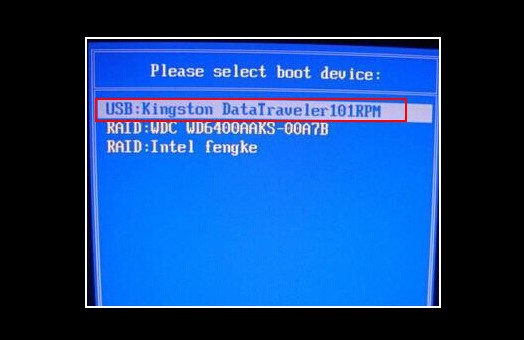
3、最后,选中【1】Win10X64PE(2G以上内存),回车进入winpe桌面。
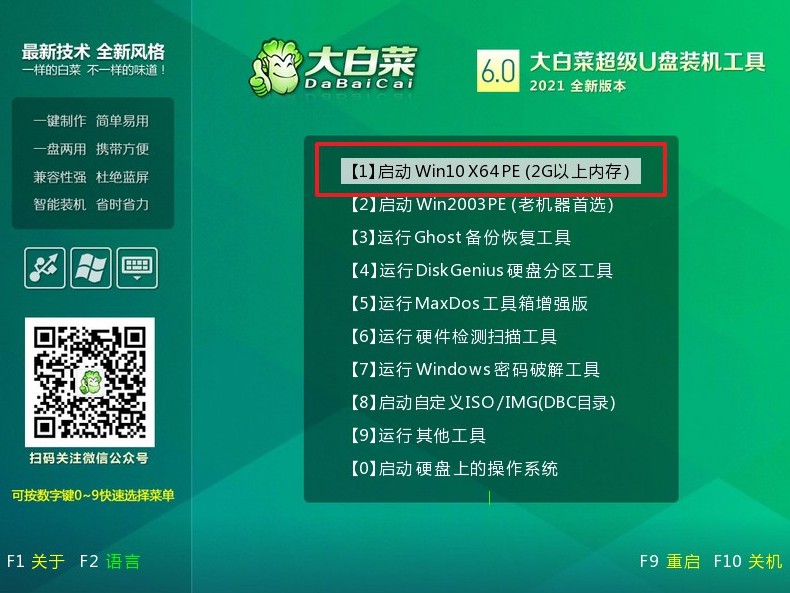
第三步:重装大白菜u盘
1、 打开一键装机软件,选择安装win10系统在“C盘”,点击“执行”。
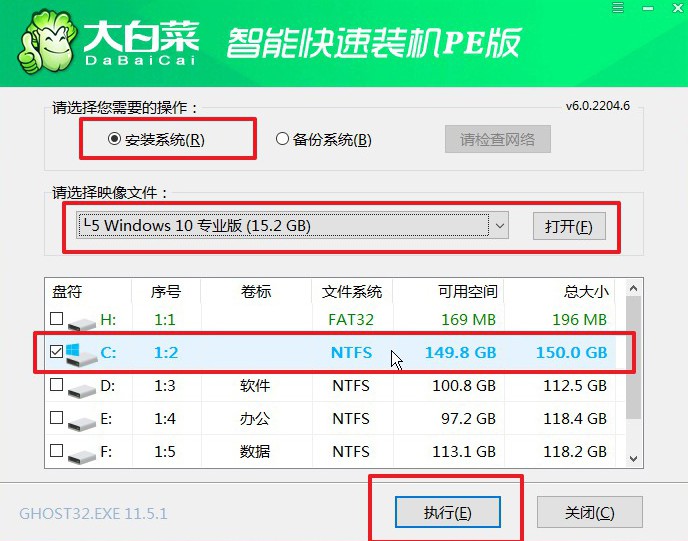
2、 大白菜重装系统过程中会多次启动,第一次重启时,拔出u盘后,无需操作。
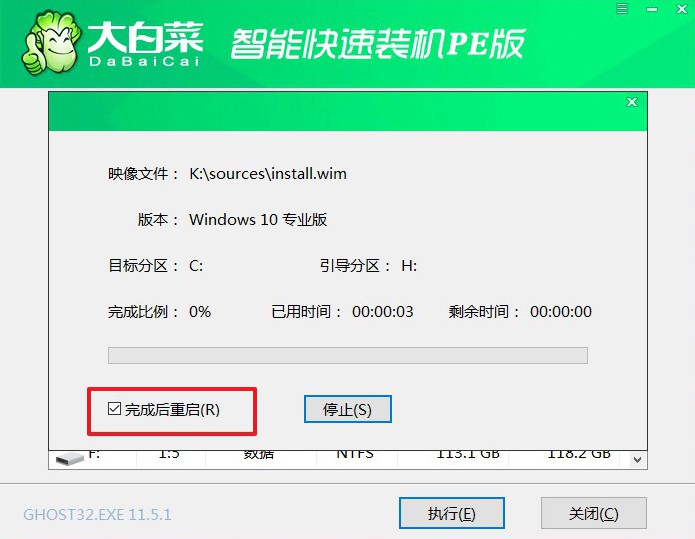
3、 最后,进入win10桌面,重装系统完成。
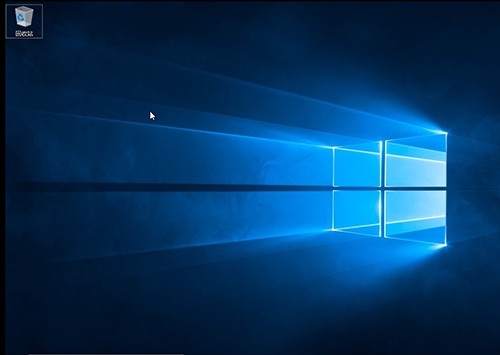
就以上操作,我们就可以学会大白菜u盘怎么重装系统教程了。除了重装系统之外,你也可以通过大白菜u盘启动盘来修复系统引导,比如说你开机蓝屏黑屏,就很大程度是因为系统引导出错了。另外,如果你想要检测硬件故障,里面也有对应的工具可以使用,希望u盘可以帮助到你。

